1、打开CAD,使用圆工具在作图区绘制一个圆,如下图。

2、使用复制工具,将圆复制到下方一个,如下图。

3、使用直线工具,连接圆左右两侧的端点,绘制两条线段,如下图。

4、再次使用直线工具,以上侧圆的上端点为起点绘制一条线段,如下图。

5、使用镜像工具,将线段镜像到下方,如下图。
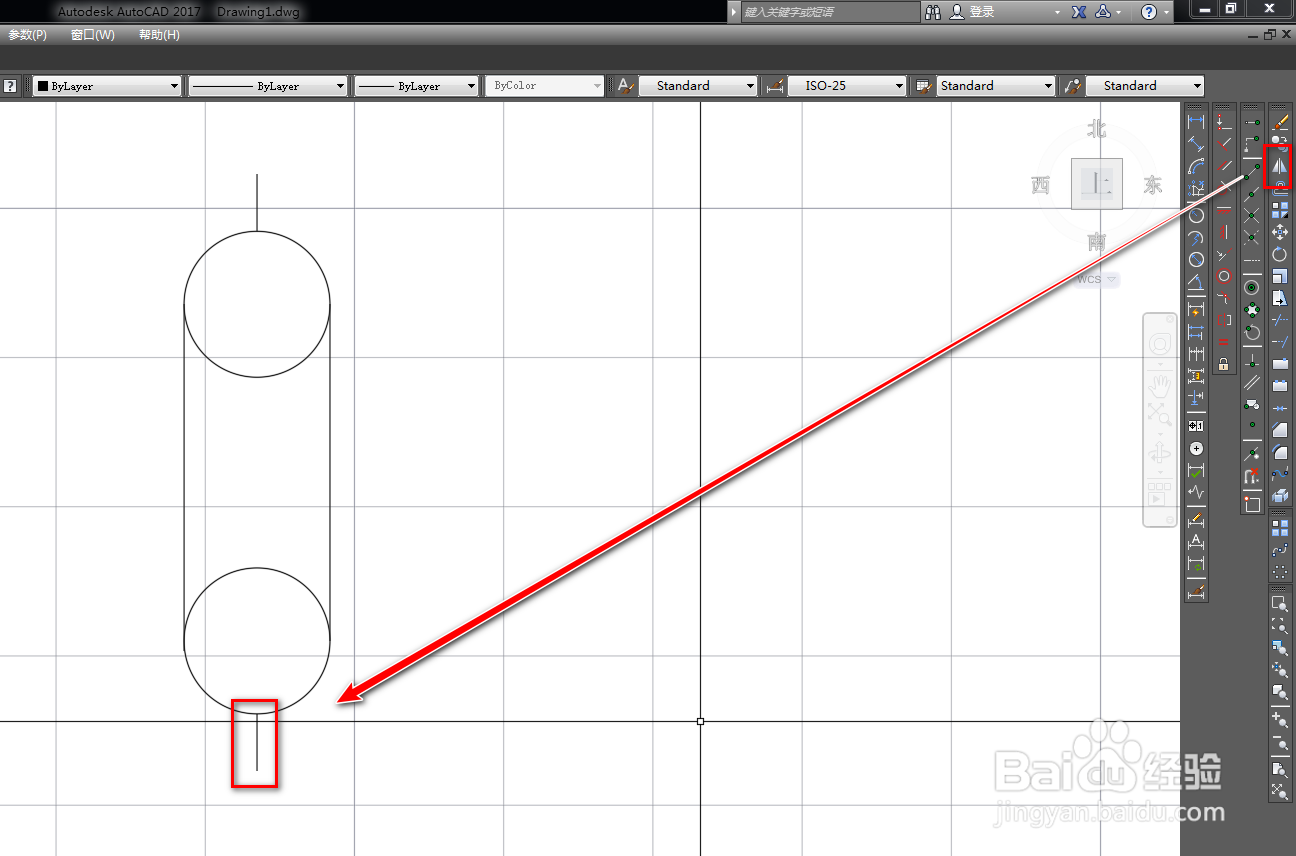
6、使用多段线工具,以左侧竖线的中点为起点绘制一条粗的箭线,如下图。

7、使用移动工具,将箭线向左移动到合适位置,如下图。

8、使用直线工具,以箭线的端点为起点绘制一条斜线,如下图。

9、再次使用镜像工具,将斜线镜像到箭线的下方,如下图。

10、使用修剪工具,将多余的两个半圆修剪掉,就得到了需要的气液分离器图形符号,如下图。

